Сейчас я расскажу о том, как удалить встроенные приложения Windows 10 из операционной системы. Удалить приложение Windows совсем не просто, потому что оно предустановлено на компьютере и входит в состав системы.
Большинство пользователей не обращает внимания на большую часть встроенных приложений в операционной системе. Есть на ПК некая программа и ладно, может когда-нибудь она потребуется.
Но, есть один нюанс: работа стандартных предустановленных приложений оказывает влияние на быстродействие Windows. Встроенное программное обеспечение обменивается данными с серверами Майкрософт, взаимодействует с различными компонентами ОС и аппаратного обеспечения ПК.
Проблема bloadware — избыточное ПО на компьютере
Встроенные приложения Windows 10 часто называют термином «bloatware» — раздутое программное обеспечение, малополезное пользователю, потребляющее ресурсы компьютера. Данное ПО поставляется вместе с операционной системой.
Разработчики из Microsoft позаботились о том, чтобы в Windows 10 имелось программное обеспечение пригодное для различных сфер деятельности пользователя. Некоторые приложения востребованы пользователями, о других мало кто знает.
Удаляем Microsoft Edge из Windows 10
Опытные пользователи отключают ненужные компоненты системы, чтобы они бесполезно не пожирали ресурсы ПК. Удаление приложений Windows 10 будет актуальным для пользователей, имеющих «слабые» компьютеры с маломощным оборудованием.
В этой ситуации, удаление приложений Windows, несколько увеличит скорость работы системы. ПК не будет бесполезно тратить ресурсы на обслуживание избыточного программного обеспечения.
Поэтому имеет смысл удалить стандартные приложения Windows на маломощных компьютерах: ноутбуках, нетбуках или стационарных ПК. Как удалить приложение в Windows 10?
Есть несколько способов для решения проблемы bloatware. Пользователь имеет возможности для удаления отдельных приложений или всех предустановленных приложений.
В этом руководстве я расскажу о 5 способах удалить встроенные приложения Windows: использование системного средства DISM, Windows 10 Debloater — графической оболочки для выполнения сценариев PowerShell, при помощи пакетного файла «Remove-Windows10-Bloat.bat», в сторонних бесплатных программах CCleaner и Geek Uninstaller.
Перед выполнением удаления приложений Windows 10 обязательно сделайте точку восстановления системы, а еще лучше: создайте резервную копию Windows. В случае, неправильных действий или возникновения проблем с работой компьютера, вы сможете сделать откат системы к прежнему состоянию. Все действия вы выполняете на свой страх и риск, беря на себя всю ответственность за последствия.
Как удалить стандартные приложения Windows 10 в DISM
С помощью системного инструмента — DISM, можно удалить ненужные приложения Windows с компьютера. Сначала необходимо разобраться, какие приложения стоит удалить или не удалять в Windows 10.
Для этого необходимо выполнить следующие действия:
Как удалить Microsoft Edge в Windows 10 и Win 11 полностью навсегда и можно ли его удалить
- Щелкните правой кнопкой мыши по меню «Пуск», выберите пункт «Windows PowerShell (администратор)».
- В окне «Администратор: Windows PowerShell» введите команду, а затем нажмите на клавишу «Enter»:
DISM /Online /Get-ProvisionedAppxPackages | select-string Packagename
В окне оболочки появится список встроенных приложений.
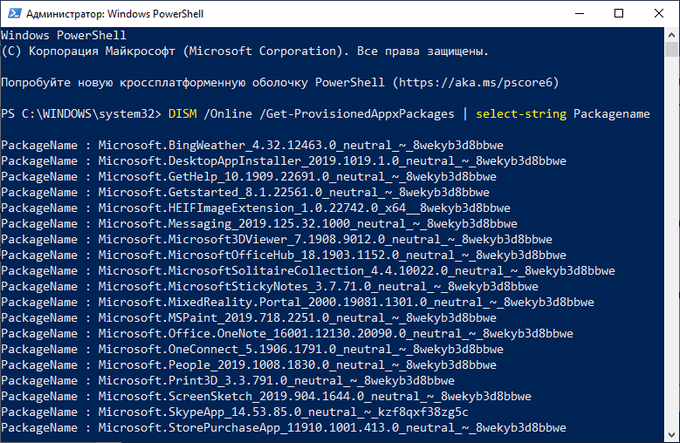
Выберите ненужное приложение, ориентируйтесь по его названию сразу после «Microsoft», а затем выполните команду:
DISM /Online /Remove-ProvisionedAppxPackage /PackageName:PackageName
В этой команде последний элемент «PackageName» — имя удаляемого приложения.
Вам также может быть интересно:
- Как отключить или удалить OneDrive в Windows 10
- Как переустановить Магазин в Windows 10
- Как удалить программу в Windows 10 — 9 способов
- Оптимизация Windows 10 для ускорения работы ПК
Например, для удаления приложения «Карты» нужно выбрать «WindowsMaps». В итоге, необходимо выполнить следующую команду:
DISM /Online /Remove-ProvisionedAppxPackage /PackageName: Microsoft.WindowsMaps_2019.1008.1857.0_neutral_~_8wekyb3d8bbwe
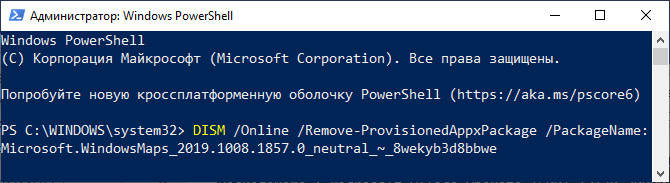
После завершения процесса перезагрузите компьютер.
Как удалить ненужные приложения в Windows 10 Debloater
Windows 10 Debloater, созданный Sycnex, запускает сценарий PowerShell, выполняющий удаление стандартных приложений Windows 10. Скрипт выпущен в трех вариантах: тихая версия, интерактивная версия и версия с графическим интерфейсом.
Из Windows 10 будут удалены следующие приложения: 3DBuilder, Appconnector, Bing Finance, Bing News, Bing Sports, Bing Weather, Fresh Paint, Get started, Microsoft Office Hub, Microsoft Solitaire Collection, Microsoft Sticky Notes, OneNote, OneConnect, People, Skype for Desktop, Alarms, Camera, Maps, Phone, SoundRecorder, XboxApp, Zune Music, Zune Video, Windows communications apps, Minecraft, PowerBI, Network Speed Test, Phone, Messaging, Office Sway, Windows Feedback Hub, Bing Food And Drink, Bing Travel, Bing Health And Fitness, Windows Reading List, Twitter, Pandora, Flipboard, Shazam, CandyCrush, CandyCrushSoda, King apps, iHeartRadio, Netflix, DrawboardPDF, PicsArt-PhotoStudio, FarmVille 2 Country Escape, TuneInRadio, Asphalt8, NYT Crossword, CyberLink MediaSuite Essentials, Facebook, Royal Revolt 2, Caesars Slots Free Casino, March of Empires, Phototastic Collage, Autodesk SketchBook, Duolingo, EclipseManager, ActiproSoftware, BioEnrollment, Windows Feedback, Xbox Game CallableUI, Xbox Identity Provider, and ContactSupport.
Какие программы майкрософт можно удалить






Windows 10 имеет в своем арсенале целый ряд встроенных в себя приложений. Некоторые из которых вы можете найти для себя полезными, особенно если винда стоит у вас на планшете или ноут трансформере (Лично я и на нем не пользуюсь этим софтом), а другие же вы сочтете абсолютно бесполезными.
Среди, на мой взгляд, бесполезных свистелок и перделок можно отметить: карты, погоду, заметки OneNote, Люди, Календарь, почтовый клиент, музыкальный проигрыватель и так можно продолжать долго. Все это добро только бесполезно висит у вас в системе и попросту занимают место, иногда запущенные в фоне также отъедают системные ресурсы. Вы конечно скажете, что можно потратить 5 минут и удалить все ненужные программы, однако сделать это окажется не так просто. Разработчики Windows думают, что все эти программы жизненно необходимы пользователям.

Некоторые, но далеко не все, из этих программ можно легко снести из системы прямо из меню «Пуск». Для этого нужно открыть меню «Пуск» щелкнув по кнопке «Пуск», щелкнуть правой кнопкой мыши на ненужной вам плитке и в контекстном меню выберите пункт «удалить».

Такой способ конечно является очень привлекательным и простым, но работает он с ограниченным количеством встроенных приложений. Чтобы удалить «особо важные» программы необходимо почувствовать себя хакером, открыв командную строку PowerShell.
Для запуска PowerShell потребуется:
- Открыть меню «Пуск» и просто набрать слово PowerShell. Windows автоматически отобразит вам подходящие результаты.
- Среди результатов поиска кликните правой кнопкой мыши на строке PowerShell и выбираете «Запустить от имени Администратора».

После сих манипуляций перед вами откроется заветная волшебная, магическая командная строка PowerShell с блэкджеком и.. ну вы меня поняли. Кстати, часть магии в этой консольке товарищи из Microsoft поперли из Unix подобных операционных систем (таких как Linux и Mac OS X) Ну как чувствуете себя ацким хакером? Нет?! Тогда сделайте безумный вид и начните набирать туда нижеприведённые команды.

Наверняка многие уже слышали о том, что форточники поместили в Windows 10 пакетный менеджер, напоминающий и честно спизженный из упомянутых выше Unix подобных систем. Сам пакетный менеджер доступен по команде Get-AppxPackage и принимающий разные параметры в качестве аргументов. Для наших целей нам понадобятся имя пакета, с которым нам нужно будет выполнить определенное действие и само действие — удаление. Все это добро будет выглядеть примерно так:
Get-AppxPackage Имя.Пакета | Remove-AppxPackage
Кстати, варианты команд и их параметров дополняются по нажатию клавиши TAB. Таки да, новинка (с Windows 8), опять таки позаимствована с Unix систем, которые пользуются этой магией испокон веков. Если вы забыли как пишется команда или какие у неё есть вариации и параметры, то можно написать её начало и нажимать TAB. Вы увидите варианты команд, которые начинаются на написанное вами слово, например: Get- и жмете TAB.
Ниже я приведу лишь несколько примеров по удалению бесполезного хлама из Windows 10. Для получения полного списка установленных «полезностей» в системе вы можете выполнить команду Get-AppxPackage без параметров. То есть написать Get-AppxPackage и нажать Enter. Вы сразу же увидите список установленных компонентов и их краткое описание. Пример описания пакета BingNews:
Name : Microsoft.BingNews Publisher : CN=Microsoft Corporation, O=Microsoft Corporation, L=Redmond, S=Washington, C=US Architecture : X86 ResourceId : Version : 4.7.118.0 PackageFullName : Microsoft.BingNews_4.7.118.0_x86__8wekyb3d8bbwe InstallLocation : C:Program FilesWindowsAppsMicrosoft.BingNews_4.7.118.0_x86__8wekyb3d8bbwe IsFramework : False PackageFamilyName : Microsoft.BingNews_8wekyb3d8bbwe PublisherId : 8wekyb3d8bbwe IsResourcePackage : False IsBundle : False IsDevelopmentMode : False Dependencies :
Несколько примеров команд для удаления:
Get-AppxPackage Microsoft.WindowsMaps | Remove-AppxPackage
Или аналогичный вариант, с использованием регулярных выражений. Следующий код удалит пакеты, которые содержат в названии слово maps:
Get-AppxPackage *maps* | Remove-AppxPackage
Приведу пример в виде списка команд для удаления встроенных программ:
# Быстрые заметки
Get-AppxPackage Microsoft.Office.OneNote | Remove-AppxPackage
# Погода
Get-AppxPackage Microsoft.BingWeather | Remove-AppxPackage
# Карты
Get-AppxPackage Microsoft.WindowsMaps | Remove-AppxPackage
# Люди
Get-AppxPackage Microsoft.People | Remove-AppxPackage
# XBox
Get-AppxPackage Microsoft.XboxApp | Remove-AppxPackage
# ZuneMusic
Get-AppxPackage Microsoft.ZuneMusic | Remove-AppxPackage
# ZuneMusic
Get-AppxPackage Microsoft.ZuneVideo | Remove-AppxPackage
# Контакты
Get-AppxPackage Windows.ContactSupport | Remove-AppxPackage
# Почта и календарь
Get-AppxPackage microsoft.windowscommunicationsapps | Remove-AppxPackage
# Будильник
Get-AppxPackage Microsoft.WindowsAlarms | Remove-AppxPackage
Если заметили ошибку, выделите фрагмент текста и нажмите Ctrl+Enter
У вас недостаточно прав для того чтобы тут гадить.
Источник: whiskeyman.ru
Как можно отключить Windows Store в ОС Windows 10, 2 способа и как удалить
Как в ворде сделать на весь экран? Как в ворде сделать несколько страниц на одном листе? Как в ворде сделать один лист альбомной ориентации а остальные книжной? Как в ворде сделать по одному листу? Как в ворде сделать полосу прокрутки? Как в ворде сделать постер? Как в ворде сделать страницу альбомной? Как в ворде сделать таблицу по горизонтали?
Как в ворде сделать так чтобы была одна страница? Как в ворде сделать TIFF файл?
Отключение Магазина в Windows 10
Отключить, при необходимости, снова активировать «Майкрософт Стор» несложно. Стоит сказать, что если деинсталлировать либо полностью вывести из строя Магазин, ресурсы, подключенные посредством программного обеспечения Windows Store, не будут функционировать.

Через Редактор локальной групповой политики
После отключения вернуть Microsoft Стор в дееспособное состояние легче. Порядок деинсталляции:
- Сочетанием кнопок «Win + R» выведите на экран окно «Выполнить». Задайте команду gpedit.msc. Щелкните на «ОК».

- Во выплывшем меню «Редактора групповой политики» проследуйте к файлу: Изменение групповой политики => Административные шаблоны => Компоненты Виндовс => Магазин.

- Двукратным кликом откройте раздел «Отключить приложение Магазин», переведите в положение «Выключить».

Тапнув «ОК», закрепите преобразования.
При помощи системного реестра
Быстрый и надежный, но небезопасный прием, позволяющий деинсталлировать приложение. Если пользователь не имеет представления, что такое Реестр, никогда с ним не сталкивался – лучше воспользоваться предыдущим методом.
Способ отключения «Майкрософт Стор» в Виндовсе при помощи настроек операционной системы:
- Одновременным нажатием кнопок «Win + R» откройте окно «Выполнить». Задайте команду regedit.

- Во выплывшем окне реестра проследуйте к пункту: HKEY_LOCAL_MACHINE /Software/Policies/Microsoft/WindowsStore.
- Принимая во внимание свойства операционной системы устройства, тапнув вспомогательной кнопкой мыши (правая) на свободной площадке, пройдите по цепочке: Создать => Параметр DWORD (32 бита)/ DWORD (64 бита).

- Измените величину Remowe Windows Store с 0 на 1.

После внесенных преобразований перезапустите устройство. Если понадобится вернуть магазин обратно, удалите папку Windows Store или измените параметр с 1 снова на 0.
Удалять Магазин навсегда рекомендуется только тогда, если пользователь точно знает, что Windows Store на этом устройстве ему точно не потребуется.
Полное удаление программ, в т.ч. невидимых
Несмотря на то, что встроенный менеджер Windows деинсталлирует программы как положено, в системе могут оставаться следы в виде файлов и папок на диске, а также записи в реестре. С точки зрения порядка на компьютере, это не имеет никакого значения, но если повторная установка программы (может быть другой версии) или драйвера (драйвер это тоже программа!) приводит к ошибкам, то стоит пристальнее отнестись к удалению старой версии.
Для этого существует специальные приложения, рассмотрим самое известное Revo Uninstaller. Эта программа может показать программы, которых не видно в стандартном менеджере.
Перейдите на официальный сайт и скачайте бесплатную версию программы:
Запустим Revo Uninstaller и сделаем небольшую настройку: зайдите в меню «Настройки -> Деинсталлятор» и снимите галку «Создавать точку восстановления системы перед деинсталляцией». Это намного ускорит удаление ненужных программ, но точка восстановления сама создавать не будет. Впрочем, при стандартном удалении этого тоже не происходит, да и не нужно.

Для запуска полного удаления два раза кликаем по программе в списке и следуем мастеру.

Когда процесс завершится, можно выбрать тип сканирования компьютера на вычищение остатков программы:
- Безопасный – самый быстрый;
- Умеренный – по умолчанию, оставляем его;
- Продвинутый – если выбираете этот способ, то галочку создания точки восстановления лучше не снимать. Если что-то пойдёт не так, вы сможете вернуть систему к прежнему состоянию.

По окончанию сканирования отображается отчёт с остаточными файлами и ветками реестра, проверяем и нажимаем «Удалить»:

Чтобы почистить ноутбук от приложений из магазина Microsoft, перейдите на вкладку «Приложения Windows».
Есть ярлык, как удалить эту программу?
В программе Revo Uninstaller есть крутая фишка «Режим охотника». Активируйте и режим, и на рабочем столе появится мишень. Мишень можно перенести мышкой на ярлык любой программы, и если она определится как удаляемая, то вы увидите варианты действий, выберите «Деинсталлировать»:

Если же программа не определится, то вы увидите сообщение о невозможности ничего сделать. Чтобы выйти из режима охотника нажмите по мишени правой кнопкой -> «Выход».
Geek Uninstaller
Ещё одна утилита, не требующая установки:
Запускается прямо из zip-архива, не требует настроек. Просто выберите программу из списка и кликните два раза. После удаления софта стандартным мастером, начнётся процедура сканирования на следы частей программы, проверьте результат и нажмите «Удалить».
Бывают ситуации, когда стандартный мастер зависает или просто не работает, тогда можно включить «Принудительное удаление» в меню «Действия». Вы не будете отвечать на вопросы, Geek Uninstaller просто удалит все файлы и элементы реестра Windows от этой программы.

Чтобы избавиться от приложений из Магазина, переключите режим работы в меню «Вид -> Программы из Windows Store».
Скрытие ненужных приложений в Библиотеке
Windows 10 запоминает все приложения, которые вы устанавливали из Магазина с вашей учетной записью, сохраняя их в специальный список — библиотеку. Название приложения будет хранится в списке, даже если само оно было давно удалено. Удалить из библиотеки Microsoft Store старые записи можно в любой момент.
- Откройте Магазин
и вызовите его меню нажатием кнопки-троеточия в правом верхнем углу. - Выберите пункт «Моя библиотека
».
- Нажмите напротив приложения кнопку в виде трех точек и выберите в меню «Скрыть
».
Как удалить приложения, скачанные в Microsoft Store
Начнем с самого простого — удаления программ UWP, уже интегрированных в систему или установленных пользователем, отметив, между прочим, что способы удаления существуют разные. Для начала рассмотрим вариант удаления через системный компонент «Приложение и возможности
- Зайдите в раздел параметров «Приложения
» и на указанной вкладке найдите ненужное приложение. - Нажмите кнопку «Удалить
» и подтвердите действие в диалоговом окошке.

Аналогичным образом вы можете удалить любое инсталлированное из Магазина приложение или игру. Удаление поставляемых вместе с ОС UWP-программ поддерживается частично, если кнопка удаления такого приложения неактивна, для его деинсталляции следует использовать другой способ.

Удаление приложений из Магазина Windows 10 сторонними инструментами
Выше мы рассмотрели, как удалить программу или игру, скачанную из Microsoft Store собственными средствами системы, теперь продвинемся на шаг вперед и посмотрим, как избавиться от тех программных UWP-продуктов, удаление которых не предусматривается. Этим целям лучше всего служат сторонние приложения. Создано их более чем достаточно, но мы уделим внимание только одному из них — наиболее функциональному.
OO AppBuster.

».

», чтобы закрыть окно с уведомлением об успешном выполнении операции.

Обратите внимание, что удаленные встроенные приложения получат статус «Machine
», означающий, что их можно восстановить нажатием «
Install
». Если же программа не входит в состав Windows, при удалении она просто исчезнет из списка. Важно отметить, что Ohttps://laptop59.ru/instrukciya/kak-otklyuchit-majkrosoft-stor.html» target=»_blank»]laptop59.ru[/mask_link]